Adobe Acrobat Reader je populární software pro čtení PDF, který je také dostupný pro operační systémy Linux včetně Ubuntu a CentOS. Verze pro Windows a macOS jsou však aktuální, zatímco verze pro Linux byla naposledy aktualizována v roce 2013. Je tedy poměrně stará. To však neznamená, že by nemohl dělat svou práci při čtení souborů PDF, samozřejmě, že ano.
Nicméně, pokud nejste fanouškem Adobe Readeru, pak rozhodně můžete jít po opensource softwaru pro čtení PDF, jako je ten, který je k dispozici v kancelářském balíku Libre a Apache, nebo jednoduše použít prohlížeč ke čtení souborů PDF. Můžete se také podívat na náš seznam nejlepších čteček PDF s otevřeným zdrojovým kódem.
Ti, kteří stále chtějí mít Adobe Acrobat Reader na Ubuntu 20.04 LTS Linux nebo jeho předchozí verzi, jako je Ubuntu 18.04/19.04, postupujte podle níže uvedených kroků.
OS a software pro tento výukový program
- Ubuntu 20.04 LTS
- Adobe Reader verze 9.5.5
Požadavky
- Připojení k internetu
- Nekořenové
sudouživatel
Otevřete příkazový terminál
Pro instalaci Adobe Readeru na Ubuntu 20.04 LTS nebo 18.04 LTS použijeme příkazový terminál. Jednoduše tedy otevřete svůj příkazový terminál buď z nabídky Aplikace nebo pomocí klávesových zkratek, např. CTRL+ALT+T .
Spusťte příkaz aktualizace systému, abyste se ujistili, že všechny balíčky jsou v nejnovějším stavu:
sudo apt update
Instalovat závislosti
Vzhledem k tomu, že jde o starší verzi, potřebuje některé balíčky i386, které se ve výchozím nastavení neinstalují na Ubuntu 20.04 nebo 18.04 při instalaci čtečky Adobe, takže je musíme do našeho operačního systému Linux dostat ručně. Zde je příkaz:
sudo apt install libxml2:i386 gdebi-core libcanberra-gtk0 libcanberra-gtk-module libcanberra-gtk-module:i386 gtk2-engines-murrine:i386 libatk-adaptor:i386
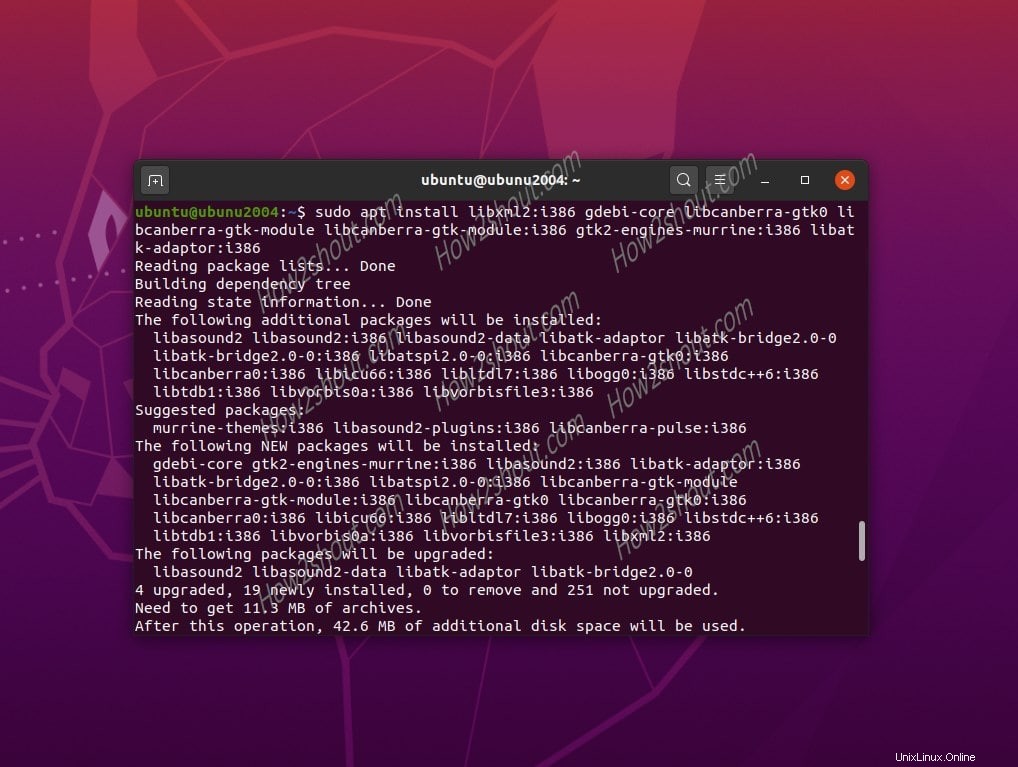
Stáhněte si Adobe Reader pro Linux
Nakonec si stáhněte nejnovější dostupnou verzi Acrobat reader, která je verze 9.5.5. Jsem zde, abych získal totéž, v případě, že chcete nějaké starší verze, navštivte úložiště FTP nebo adresář souborů Acroreader. Zde je odkaz.
Zde je příkaz k jednoduchému získání balíčku Debian Reader Adobe na Ubuntu Linux pomocí terminálu.
wget ftp://ftp.adobe.com/pub/adobe/reader/unix/9.x/9.5.5/enu/AdbeRdr9.5.5-1_i386linux_enu.deb
Nainstalujte čtečku
Protože máme balíček Debian, spustíme příkaz k instalaci čtečky Adobe pomocí dpkg .
sudo dpkg -i AdbeRdr9*_i386linux_enu.deb
V případě, že se zobrazí chyba:
Selecting previously unselected package adobereader-enu:i386. (Reading database ... 152220 files and directories currently installed.) Preparing to unpack AdbeRdr9.5.5-1_i386linux_enu.deb ... Unpacking adobereader-enu:i386 (9.5.5) ... dpkg: dependency problems prevent configuration of adobereader-enu:i386: adobereader-enu:i386 depends on libgtk2.0-0 (>= 2.4). dpkg: error processing package adobereader-enu:i386 (--install): dependency problems - leaving unconfigured Processing triggers for man-db (2.9.1-1) ... Errors were encountered while processing: adobereader-enu:i386
Pak spusťte toto:
sudo apt install -f
Spusťte to
Nakonec přejděte na aplikace a jednoduše vyhledejte aplikaci Adobe Reader a spusťte ji.
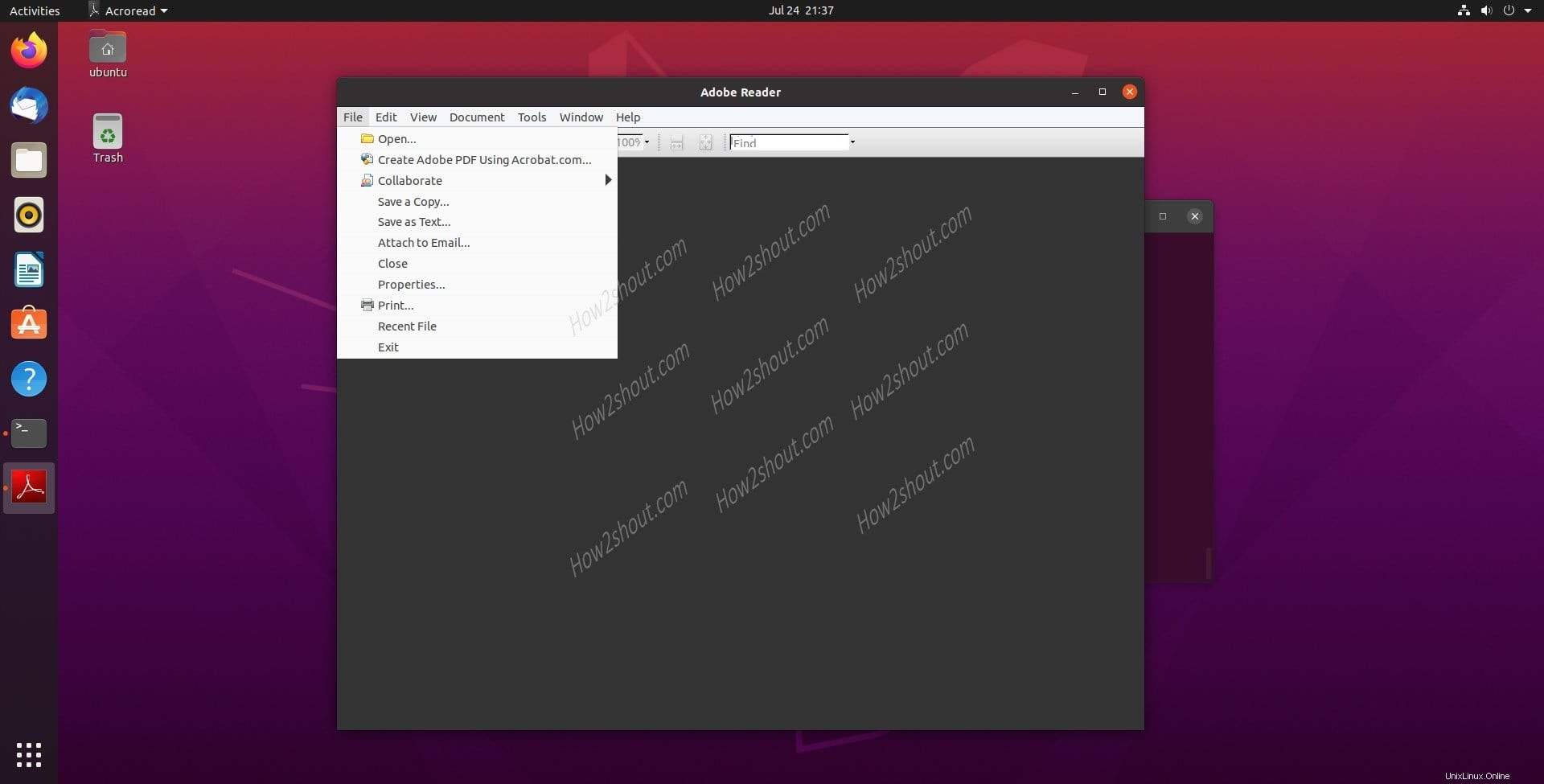
Odinstalujte aplikaci Adobe Reader
V případě, že jej chcete odstranit ze svého systému Linux, jednoduše použijte příkaz apt remove.
sudo apt remove adobereader-enu